Võrguühenduse testimisel või muude tõrkeotsinguülesannete täitmisel peate võib-olla Windowsi tulemüüri ajutiselt välja lülitama. Windowsi tulemüüri kiireks keelamiseks või lubamiseks võite kasutada Windows 10 ja Windows 8 käsurida Netsh.exe .
Windowsi tulemüüri kiirendamine ja keelamine käsurida kasutades
Windowsi tulemüüri keelamiseks käivitage kõrgendatud käsuviibast järgmine käsk.
netsh advfirewall lülitas kõik profiilid välja
See lülitab kõigi profiilide jaoks Windowsi tulemüüri välja.
Kui loote tulemüürireegleid liikluse lubamiseks või blokeerimiseks, saate neid eraldi rakendada profiilidele Domeen, Privaatne ja Avalik. Oletame, et kasutate sülearvutit. Need kolm erinevat profiili võimaldavad sülearvutitel lubada domeenivõrguga ühendatud sissetulevaid ühendusi, kuid blokeerivad ühenduse loomise katsed vähem turvalistes võrkudes (näiteks avalikud traadita levialad).- Domeeniprofiil rakendub, kui arvuti on ühendatud oma Active Directory domeeniga. Kui liikmearvuti domeenikontroller on juurdepääsetav, rakendatakse seda profiili.
- Privaatprofiil rakendub siis, kui arvuti on ühendatud privaatse võrguga. Vaikimisi ei peeta võrku privaatseks - kasutajad peavad võrgu asukoha, näiteks kodukontorivõrgu, eraldi märkima privaatseks.
- Avalik profiil on vaikimisi profiil, mida rakendatakse kõigis võrkudes, kui domeenikontroller pole saadaval. Näiteks rakendatakse avalikku profiili siis, kui kasutajad loovad ühenduse lennujaamades või kohvikutes asuvate WiFi levialadega. Vaikimisi lubab avalik profiil väljuvaid ühendusi, kuid blokeerib kogu sissetuleva liikluse, mis pole olemasoleva ühenduse osa.
Konkreetse profiili jaoks Windowsi tulemüüri väljalülitamiseks kasutage järgmisi käsuridade näiteid:
netsh advfirewall lülitas privaatprofiili oleku välja
netsh advfirewall lülitas avaliku profiili profiili välja
netsh advfirewall lülitas domeeniprofiili oleku välja
netsh advfirewall lülitas praeguse profiili profiili välja
Võite kasutada ka parameetrit currentprofile . Currentprofile'i kasutamisel muutub käsu efektid hetkel aktiivse tulemüüri profiilil (avalik, privaatne või domeen). Näiteks võib teie sülearvuti kasutada domeeniprofiili teie kontoriruumis, avalikku profiili kohvikus jne.
Windowsi tulemüüri oleku tundmiseks iga profiili jaoks käivitage see käsk:
netsh advfirewall näitab kõiki profiile

Välja ( olek (SEES | VÄLJAS)) teatab teile, kas tulemüür on profiili jaoks lubatud või mitte.
Windowsi tulemüüri olekut saab kontrollida ka turvakeskuse (või Windowsi tulemüüri turvakeskuse) abil.
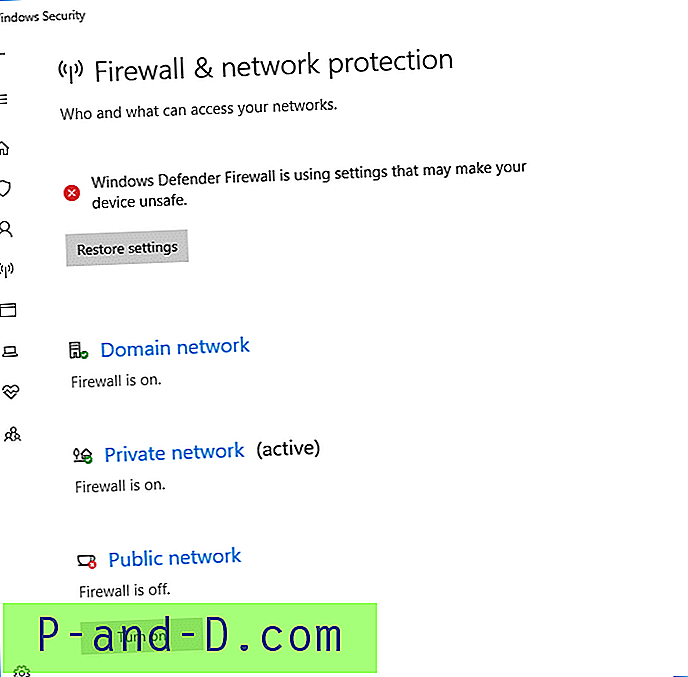
Kui määrate Windowsi tulemüüri oleku olekuks OFF mis tahes profiili jaoks, näete seda teatist kohe tegumiribal.
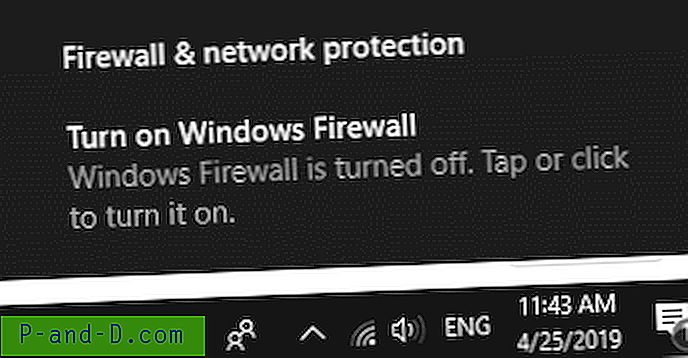
Windowsi tulemüüri lubamine
Tulemüüri lubamiseks kasutage ülaltoodud käsuridaga parameetrit on:
Näited:
netsh advfirewall seadis privaatprofiili oleku sisse
netsh advfirewall seadis avaliku profiili profiili oleku sisse
netsh advfirewall seadis domeeniprofiili oleku sisse
Windowsi tulemüüri lubamiseks ja keelamiseks võite luua kaks töölaua otsetee. Käskude administraatorina käitamiseks paremklõpsake otsetee ja valige Run as administrator . Või paremklõpsake otsetee atribuute, klõpsake nuppu Täpsemalt ja märkige ruut Käivita administraatorina ja klõpsake nuppu OK . Topeltklõpsamisel otseteele klõpsake käsku Netsh ..., kui olete klõpsanud nupul Jätka UAC-kinnituse dialoogis.
PowerShelli kasutamine
Käivitage PowerShelli (administraatori) viipas järgmine käsk, et keelata Windowsi tulemüür kõigi profiilide jaoks.
Set-NetFirewallProfile - Profiiliprofiil, avalik, privaatne - lubatud Väär
Tagasi lubamiseks käivitage:
Set-NetFirewallProfile - Profiiliprofiil, avalik, privaatne - lubatud, tõene
Ongi!





![Windows 10 lukustuskuva must taust ja ilma taustapildita [Parandus]](http://p-and-d.com/img/microsoft/208/windows-10-lock-screen-black-background.jpg)